教你用光影魔术手把单一背景色上的物体抠出
1、 打开电脑上的“光影魔术手”软件,
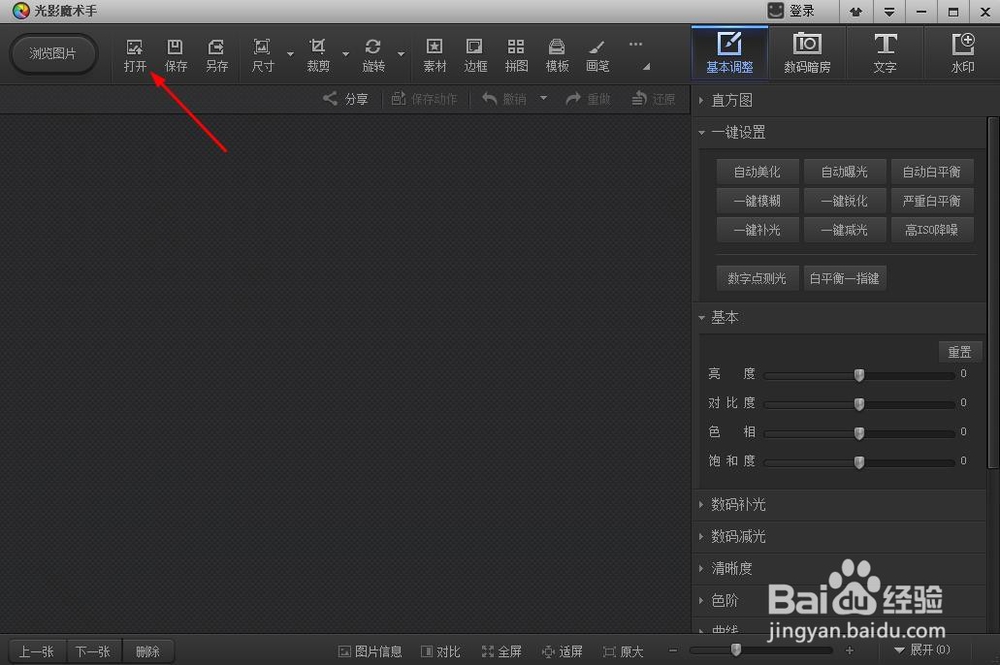
2、 导入一张具有单一背景色的图片,

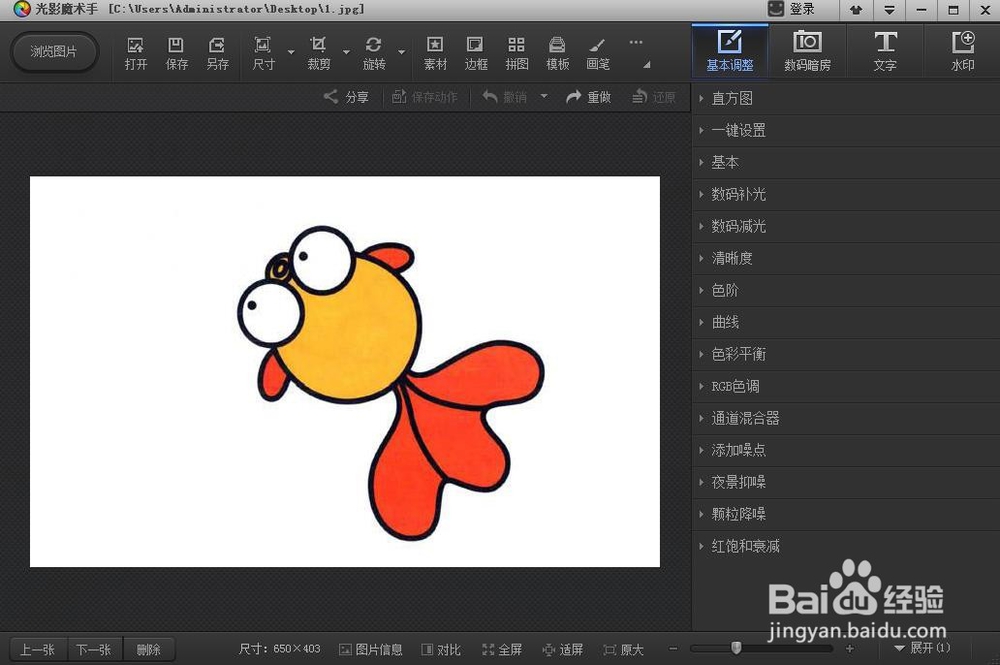
3、 选择“抠图”——“自动抠图”,

4、 选择“选中笔”,在图片背景上画一条线,
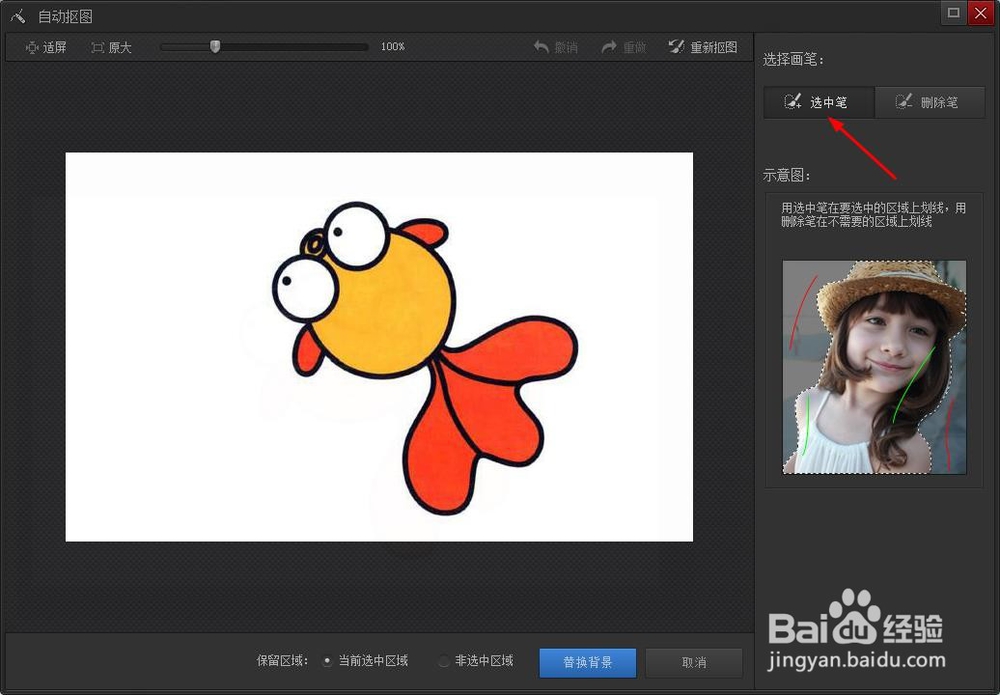

5、 选择“删除笔”,在金鱼眼睛上画一条线,把金鱼白色的眼白部分排除在选中区域外,

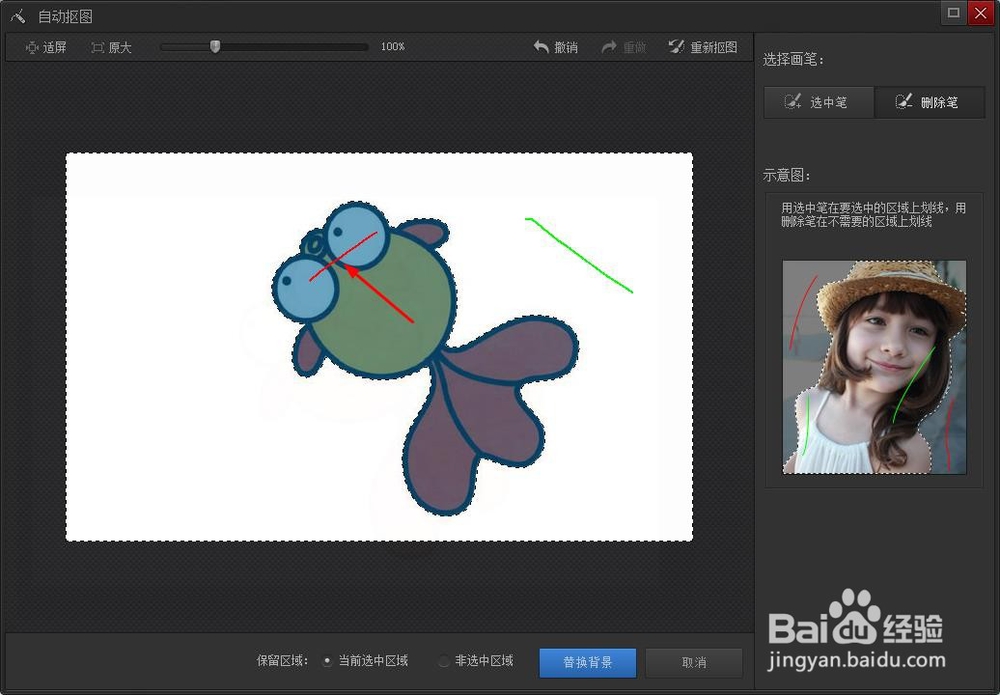
6、 设置好后,在下方的保留区域位置,勾选“非选中区域”,然后点击“替换背景”,

7、 进入背景选择界面,勾选透明背景,然后点击下方的“确定”按钮,就完成了。


声明:本网站引用、摘录或转载内容仅供网站访问者交流或参考,不代表本站立场,如存在版权或非法内容,请联系站长删除,联系邮箱:site.kefu@qq.com。
阅读量:191
阅读量:121
阅读量:49
阅读量:177
阅读量:32